Dans cet article, nous allons voir comment dicter sur Mac, nous répondrons également à la question : “comment dicter dans Word sur Mac ?”
Voice-to-text est une fonction utile pour les personnes qui sont constamment en déplacement. Et si vous avez un ordinateur Mac, vous pouvez intégrer cette capacité dans votre routine quotidienne. La clé est la dictée, une fonction intégrée. Cependant, avant de pouvoir utiliser la dictée, vous devez d’abord l’autoriser. Ensuite, il fonctionne de la même manière que toute autre fonctionnalité de synthèse vocale, à l’exception du fait que vous pouvez accéder à des instructions vocales plus détaillées pour structurer votre document. Voici comment dicter sur Mac.
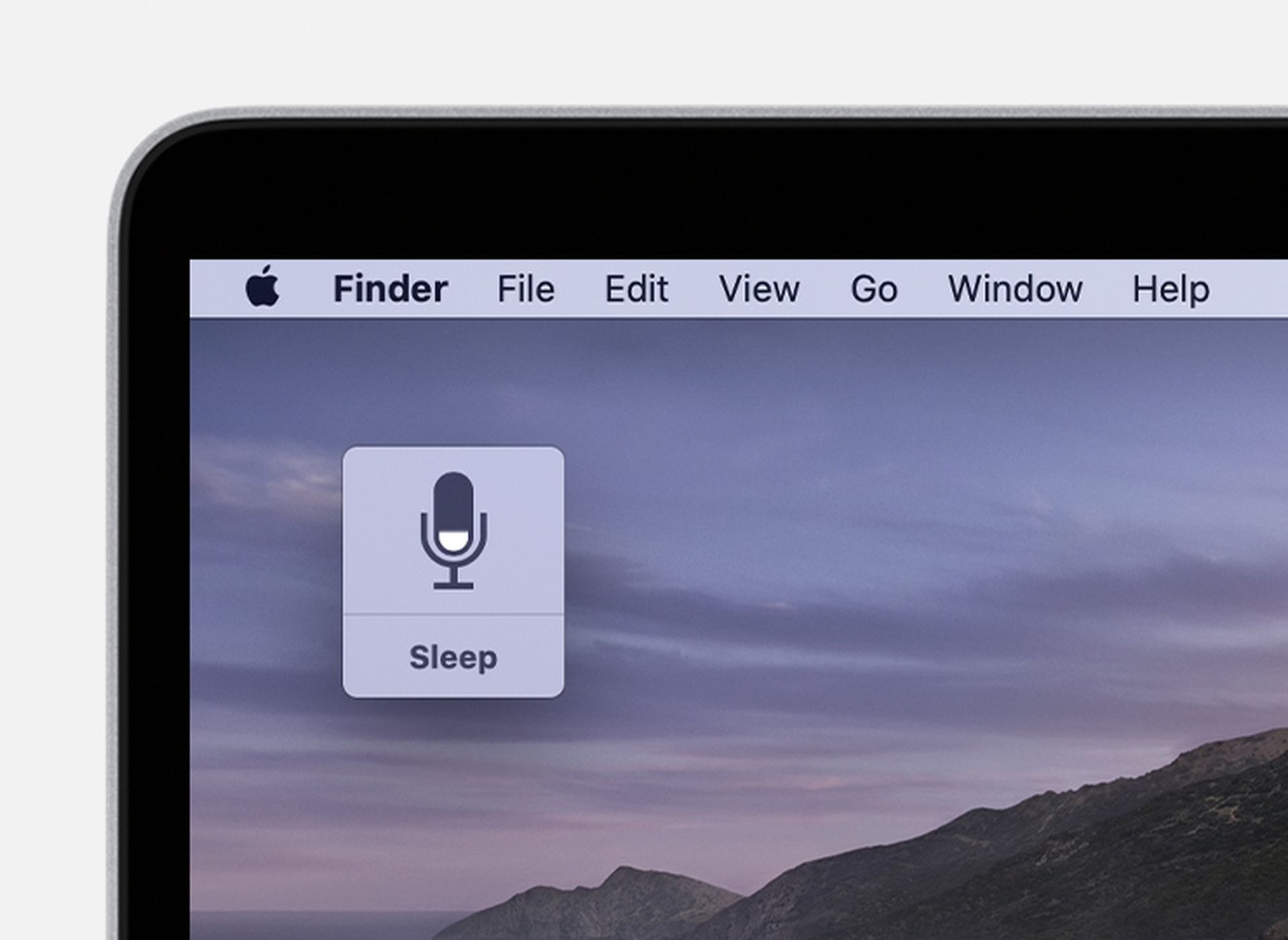
Comment configurer la dictée sur Mac ?
- Dans la barre d’outils en haut à gauche, cliquez sur le logo Apple, puis sélectionnez “Préférences système”.
- Choisissez “Clavier”.
- Sélectionnez “Dictée” dans le menu en haut de la fenêtre.
- Sélectionnez “Activé” à côté de “Dictée” et, si vous le souhaitez, activez la dictée avancée en cochant la case appropriée (cela vous permet d’utiliser des commandes supplémentaires telles que gras, italique, souligné, copier, supprimer et annuler) et dictez sans Internet connexion) (la dictée améliorée n’est disponible que pour les utilisateurs d’OS X Mavericks v10.9 ou version ultérieure).
- Définissez la langue et créez le raccourci souhaité.
Comment dicter sur Mac ?
Voici comment utiliser la fonction de dictée après l’avoir activée :
- Lancer un document.
- Placez votre curseur sur l’emplacement de dictée approprié.
- Utilisez le raccourci que vous avez créé lors de la première configuration de la dictée ; vous pouvez également choisir “Modifier” puis “Démarrer la dictée”.
- Commencez à parler.
Après avoir activé la fonction, vous devriez voir un symbole de microphone apparaître à l’écran. Il est essentiel de ne pas oublier de mentionner à haute voix la ponctuation que vous souhaitez en parlant, sinon vous vous retrouverez avec une phrase longue et interminable. Pour terminer la dictée, cliquez sur le bouton “Terminé” sous le symbole du microphone.
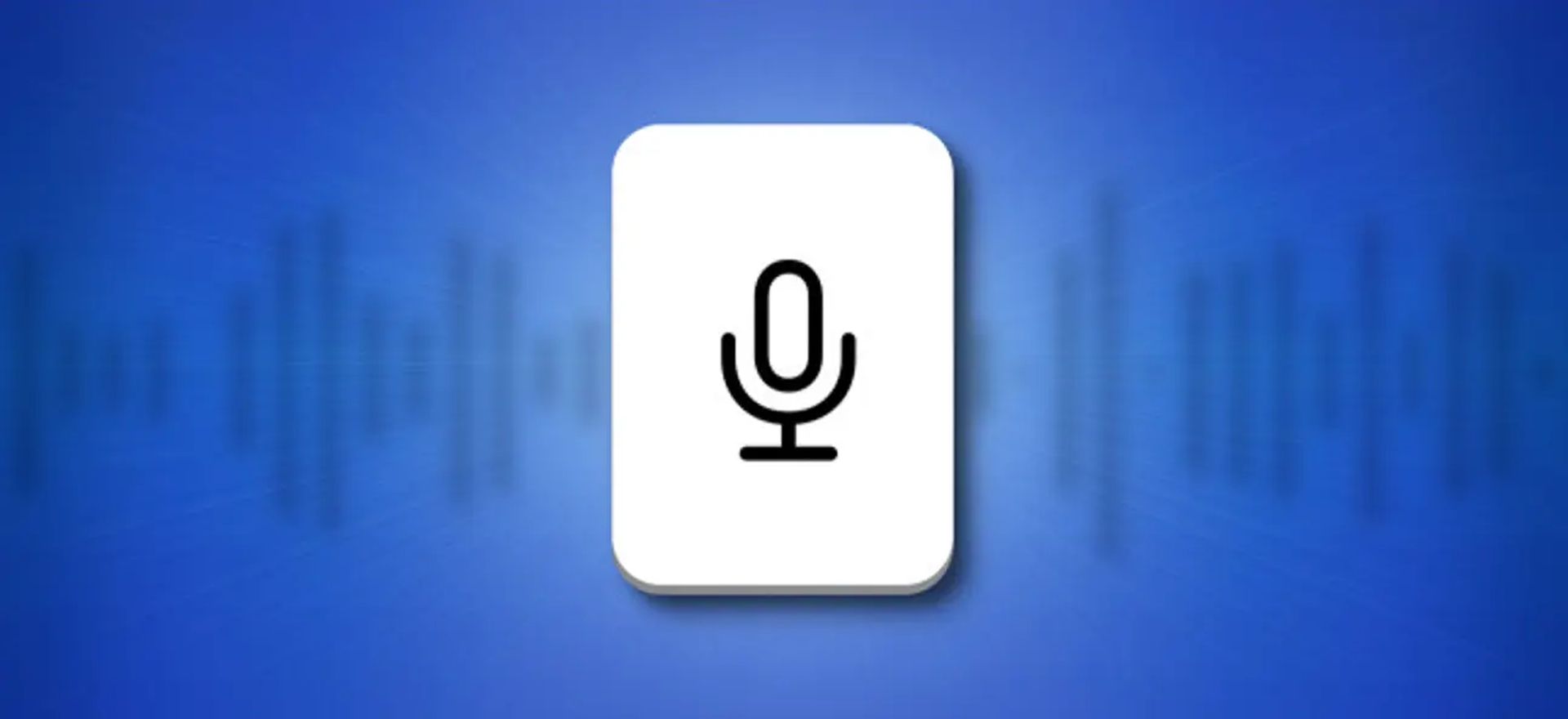
Comment dicter dans Word sur Mac ?
Dans cette partie de l’article, nous vous dirons tout ce que vous devez savoir sur la façon de dicter dans Word sur Mac.
Conditions préalables
Pour utiliser la fonctionnalité Dicter, vous devez disposer :
- Un appareil doté d’un microphone ou un microphone externe
- Insider build 16.32 (19120802) ou version ultérieure installée
- Être connecté à un compte associé à un abonnement Office 365
- Une connexion internet stable
Utilisez un casque de dictée ou un microphone pour obtenir les meilleurs résultats. Essayez également de réduire le bruit de fond dans votre région.
Configuration
Assurez-vous que votre appareil dispose d’un microphone et que la langue est définie sur celle dans laquelle vous souhaitez dicter en cliquant sur la flèche vers le bas du bouton Dicter. Si votre appareil compatible avec le microphone ne fonctionne pas correctement, essayez les paramètres d’entrée audio dans les Préférences Système ou les instructions de dépannage de la dictée.
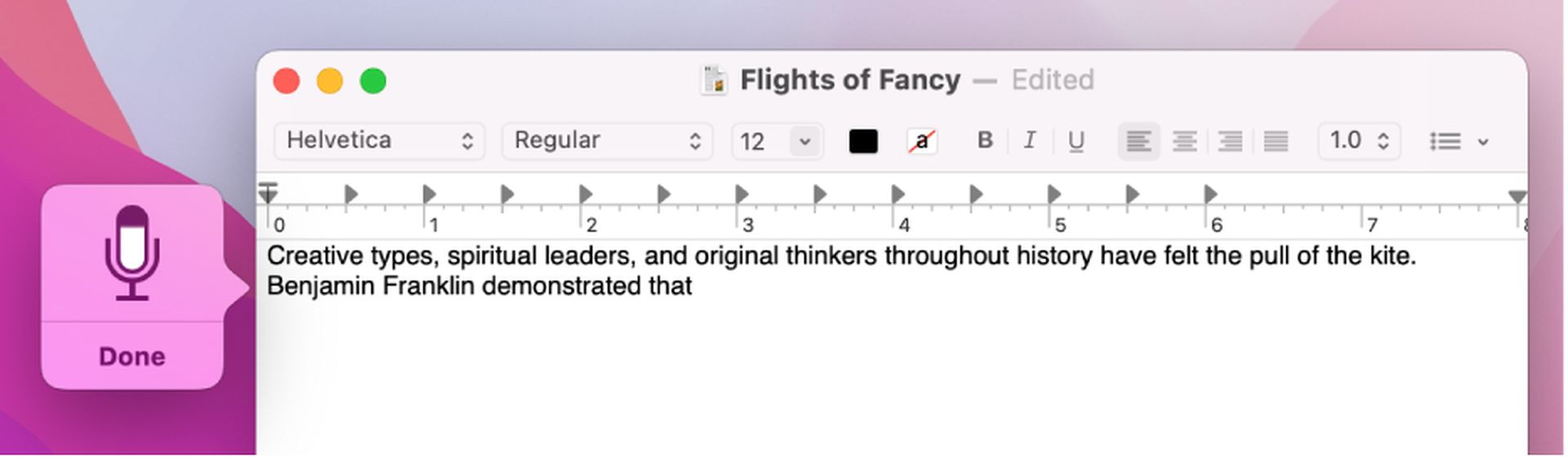
Conseils & Astuces
- Parlez clairement et inversement, mais n’ayez pas peur d’hésiter entre les pensées.
- Pour ajouter de la ponctuation, prononcez à haute voix le nom du signe de ponctuation que vous souhaitez utiliser.
- Période
- Virgule
- Le point d’interrogation
- Un point d’interrogation/d’exclamation
- Nouvelle gamme de produits
- Point-virgule
- Côlon
- Devis ouvert(s)
- Fermer le(s) devis
- Vous pouvez ajouter le bouton du microphone à votre barre d’outils d’accès rapide pour l’activer sans avoir à accéder à l’onglet Accueil à chaque fois.
Langues prises en charge
Langues entièrement prises en charge
- Chinois (Chine)
- Anglais (Canada)
- Royaume Uni Anglais)
- États Unis Anglais)
- France francaise)
- Allemand Allemagne)
- Italien (Italie)
- Espagnol (Espagne)
- Espagnol (Espagne)
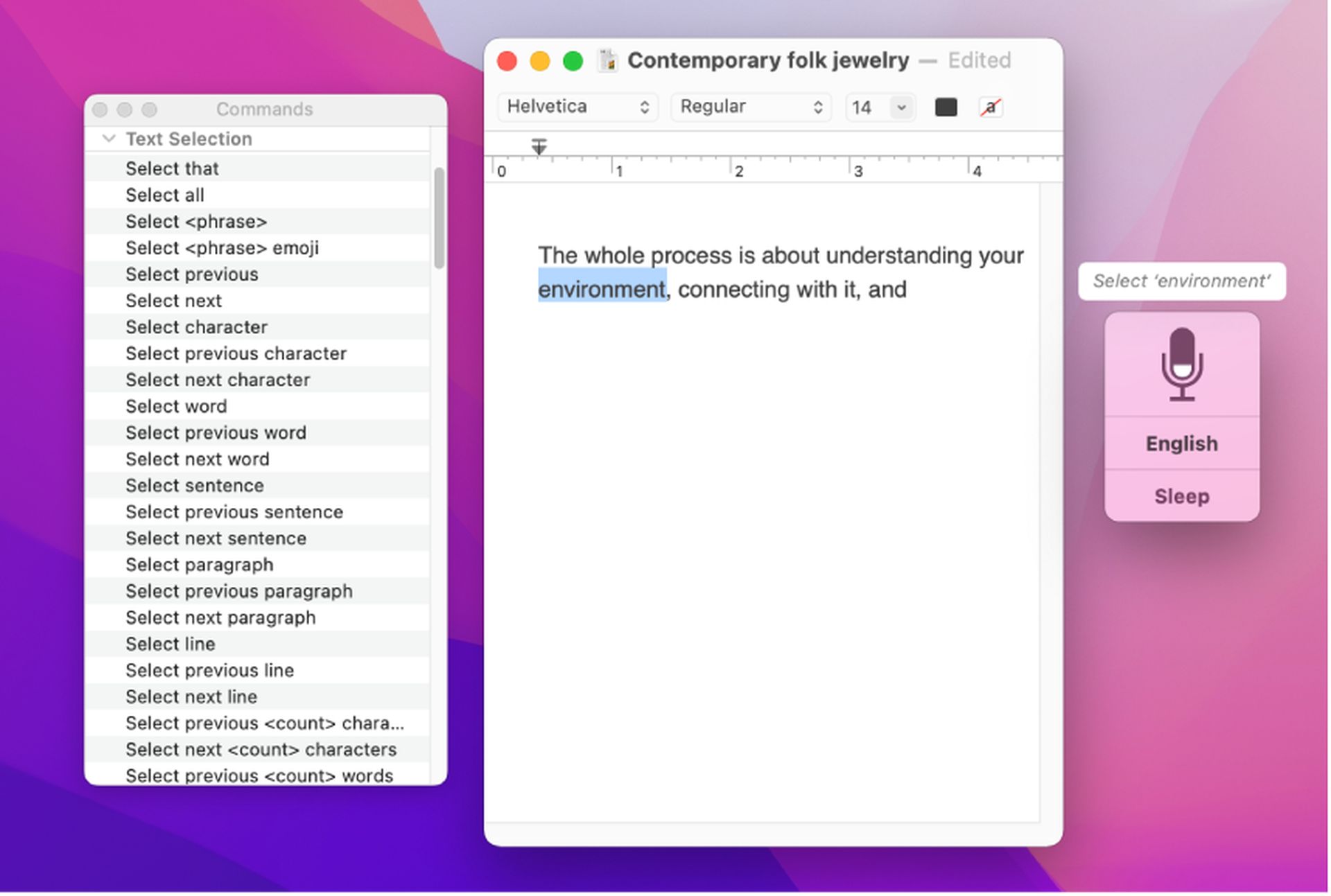
Langues d’aperçu
- Anglais (Australie)
- Anglais (Inde)
- Français (Canada)
- Japonais
- Norvégien (Bokmal)
- Portugais (Brésil)
Nous espérons que vous avez apprécié cet article sur la façon de dicter sur Mac. Si vous l’avez fait, nous sommes sûrs que vous apprécierez également nos autres articles, tels que comment vider le cache Discord sur PC, Mac, iOS et Android, ou la vulnérabilité de Microsoft Word permet une porte dérobée pour les pirates.
Source: Comment dicter sur un Mac ?






